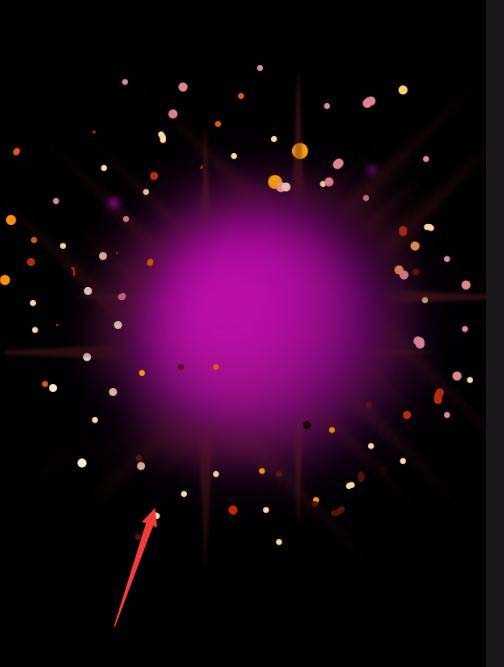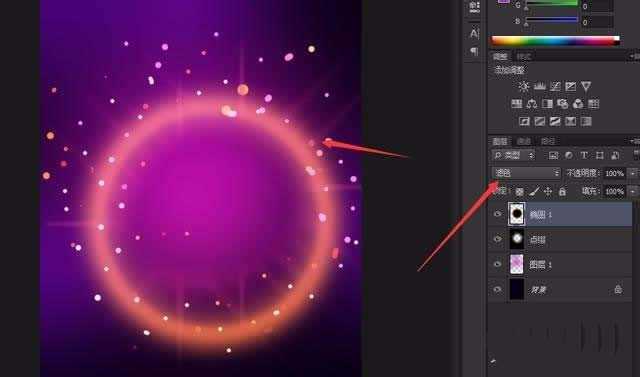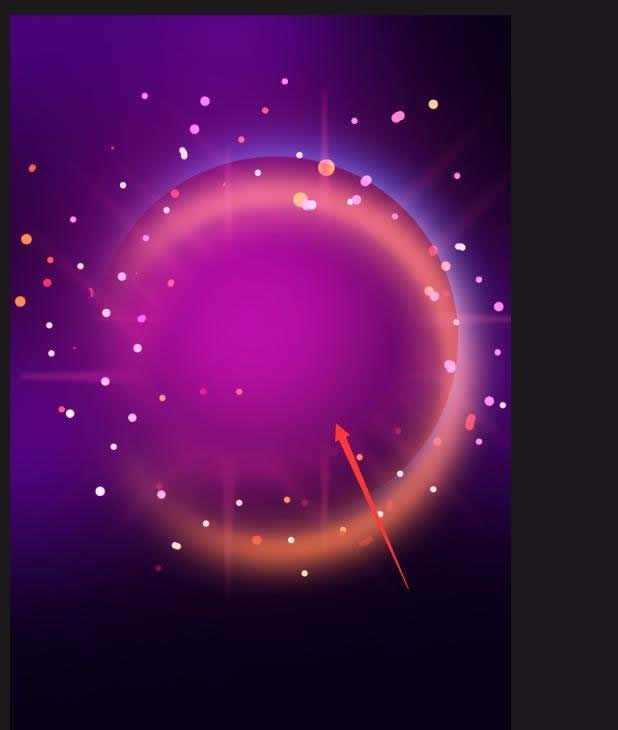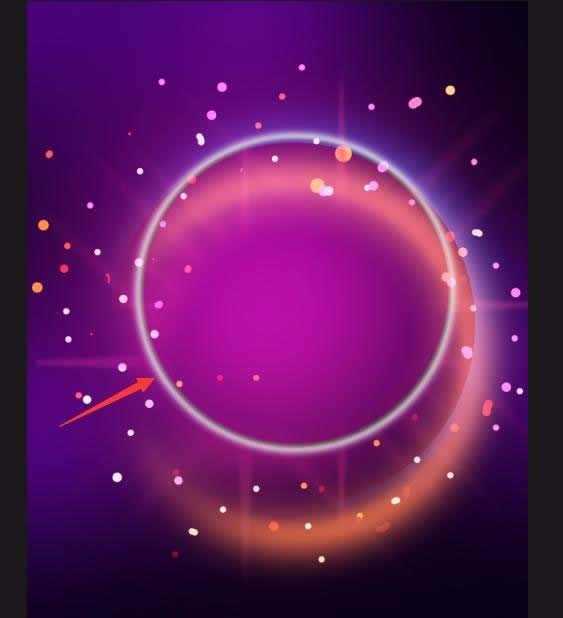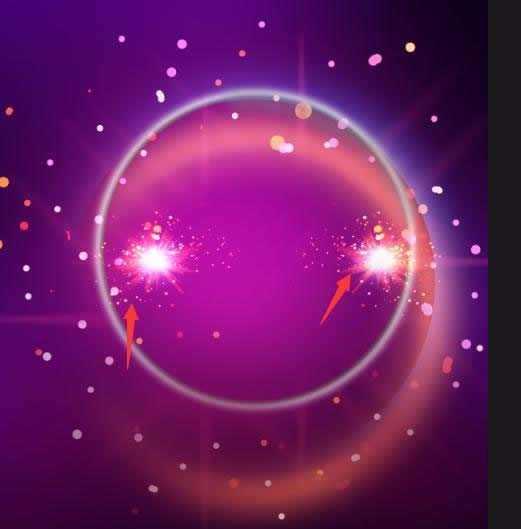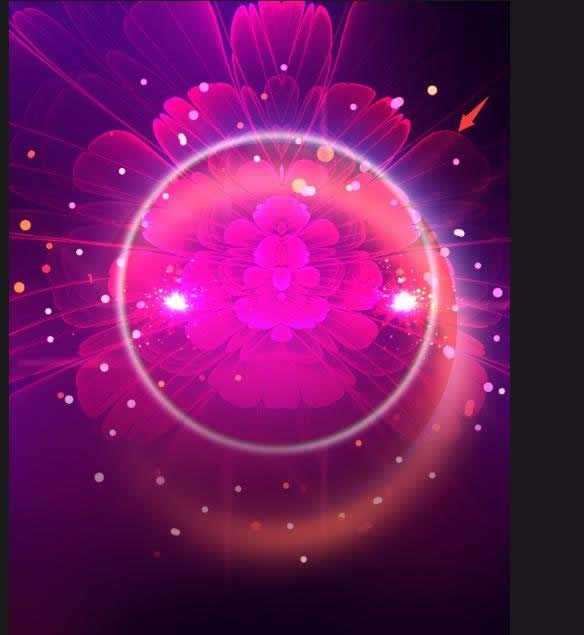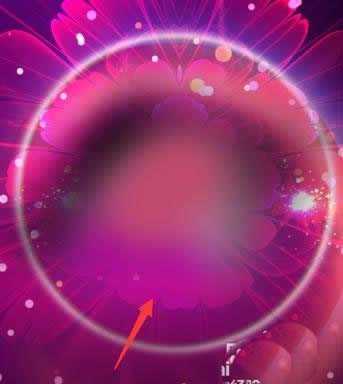ps怎么设计一款漂亮梦幻的中秋海报?
今天我们就来看看ps设计中秋节海报的教程,中秋节马上到了,学习制作一个中秋海报也不错,请看下文详细介绍。
- 软件名称:
- Adobe Photoshop 8.0 中文完整绿色版
- 软件大小:
- 150.1MB
- 更新时间:
- 2015-11-04立即下载
1、新建图层填充颜色第一道颜色【b52880】第二个颜色【be0cbf】第三颜色【7502c9】
2、新建图层填充颜色第一道颜色【b52880】第二个颜色【be0cbf】第三颜色【7502c9】
3、新建图成选择【椭圆工具】填充黑色然后添加【外发光和内发光】之后栅格化图层样式选之后混合模式【滤色】添加蒙版图层
4、选择素材【模式滤色】
5、新建图程选择椭圆选框工具画正圆填充黑色添加fx样式【外发光白色】【内发光灰色】之后栅格化图层样式选择滤镜【高斯模糊】混合模式为【变亮】
6、新建图层选择灰色画笔工具不透明度降低之后选择滤镜【高斯模糊】
7、之后选择素材模式【线性简单添加】添加蒙版
8、之后拉进素材混合模式为【颜色减淡】
9、新建图层选择画笔工具点缀之后选着滤镜
10、之后拉入素材添加fx样式模式为【正片叠底】颜色【黑色】不透明度【75】角度【120】使用全局光距离【59】扩展【0】大小【148】选择蝴蝶调整位置
11、拉入文字添加fx样式斜面和浮雕【内斜面】方法【平法】深度【83】大小【150】软化【0】角度【120】全局光高度【30】高光模式【滤色】白色不透明度【91】阴影模式【正片叠底】黑色不透明度【0】,内发光模式【颜色减淡】不透明度【30】颜色【fff286】大小【54】范围【50】,渐变叠加模式【正常】不透明度【100】颜色【e40967】【facea9】【ffffff】【反相】样式【线性】【与图层对齐】角度【-90】缩放【100】
12、之后拉入文字添加fx样式【投影】模式为【正片叠底】不透明度【50】角度为【120】全局光距离为【394】大小为【196】
以上就是使用ps设计海报的教程,希望大家喜欢,请继续关注。
相关推荐:
PS怎么设计一款漂亮的艺术视觉海报?
ps怎么设计一款恐怖氛围的电影海报?
ps怎么设计跨越生死门的梦幻意境的海报图?
下一篇:ps怎么制作一个膨胀文字的动画效果?